سیستم های مداربسته دارای حالت های ضبط گوناگونی هستند. از انواع نحوه ضبط دوربین مداربسته می توان به تشخیص حرکت یا موشن دتکشن (Motion Detection)، ضبط 24 ساعته و… اشاره کرد. برخی از دستگاه های ضبط دارای یک هارد و برخی دیگر دارای قابلیت نصب چندین هارد هستند. به طور مثال اگر دستگاه ضبط شما دارای یک هارد باشد، اطلاعات تمام دوربین ها بر روی همان یک هارد ضبط می شود. اما اگر دستگاه از دو هارد پشتیبانی کند، اطلاعات تعدادی از دوربین ها بر روی یک هارد و تعدادی دیگر بر روی هارد دیگر ضبط می شوند. با اعمال تنظیمات می توانید مشخص کنید که ضبط تصاویر در چه زمانی و در چه حالتی انجام شود. در این مقاله قصد داریم تا نحوه تنظیمات ضبط داهوا را آموزش دهیم.
تنظیمات ضبط در دستگاه های داهوا
در بخش تنظیمات ضبط داهوا باید محل ذخیره اطلاعات، زمانبندی و… را تنظیم کنید. در بخش اول به تنظیم محل ذخیره تصاویر دوربین مداربسته می پردازیم. به طور مثال ما یک دستگاه دارای دو هارد و 32 کانال داریم. برای تعیین محل ذخیره تصاویر مراحل زیر را طی کنید.
- وارد منوی دستگاه شده و بر روی صفحه راست کلیک کنید. گزینه Main menu را انتخاب کنید.
- در صفحه باز شده به قسمت storage رفته و بر روی گزینه ی Diskgroup Allocation کلیک کنید.
- در مقابل گزینه Disk Group هاردها مشخص شده اند که می توانید هارد مورد نظر را انتخاب کنید.
- در تصویر هارد شماره 1 انتخاب شده است. می توانید کانال های مورد نظری که قصد دارید تا اطلاعاتشان بر روی هارد 1 ضبط شوند را علامت بزنید. همچنین با رفتن به صفحه ی بعد می توانید کانال های دیگر دستگاه را مشاهده و انتخاب کنید. پس از انتخاب کانال های مورد نظر بر روی Apply کلیک کنید تا تغییرات اعمال شوند.
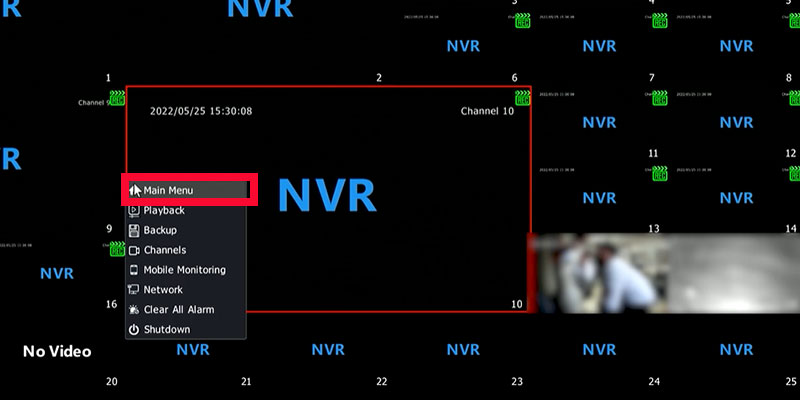
شماره 1
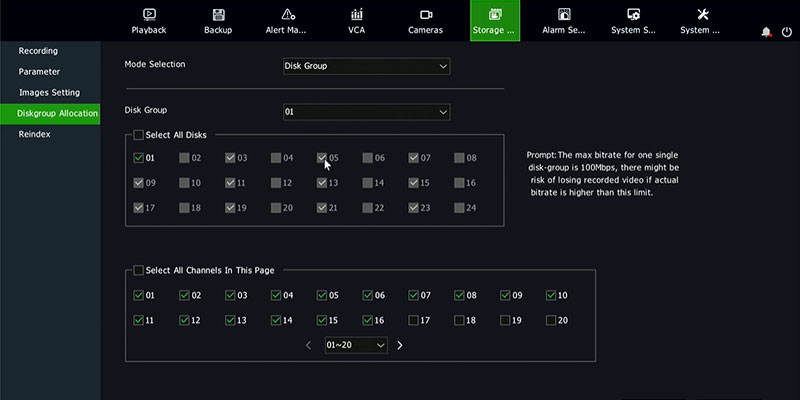
شماره 2
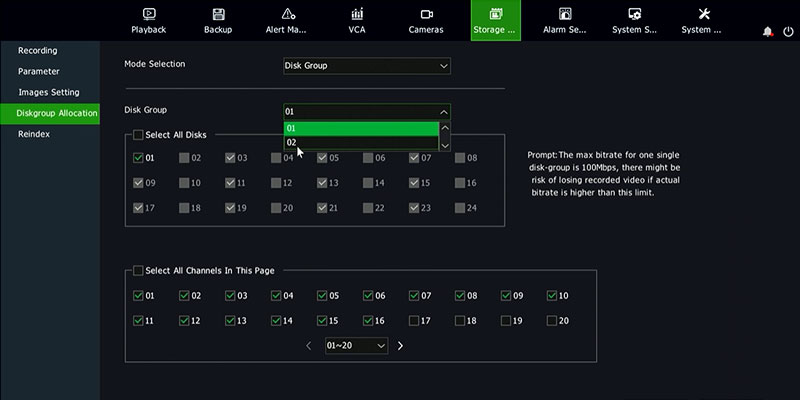
شماره 3
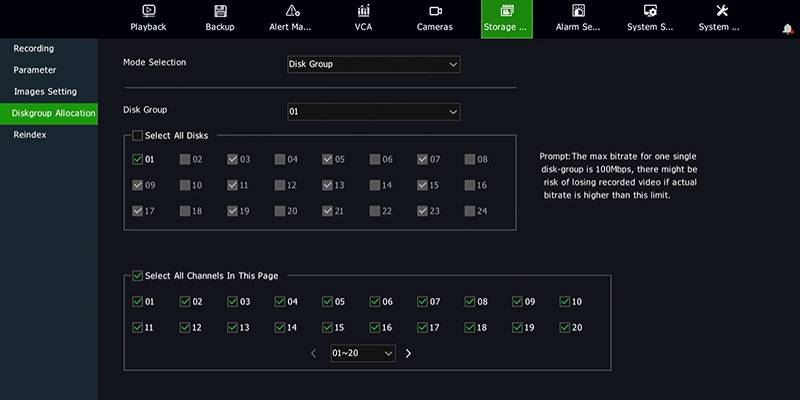
شماره 4
تنظیمات موشن دتکشن داهوا
- بر روی صفحه کلیک راست کنید. بر روی گزینه Main menu کلیک کنید.
- بر روی قسمت storage کلیک کنید. سپس وارد قسمت Recording شوید.
- تیک گزینه ی Motion را فعال کنید.
- در مرحله بعد بر روی مربع ها از بالای صفحه به صورت drag تا پایین صفحه بکشید. سپس بر روی گزینه Apply کلیک کنید.
- برای اعمال تغییرات بر روی تمام کانال ها در قسمت Copy to گزینه ی All را انتخاب کنید. سپس بر روی گزینه copy و بعد APPLY کلیک کنید. حال تنظیمات موشن دتکشن بر روی تمام کانال ها تنظیم شده است.

شماره 1
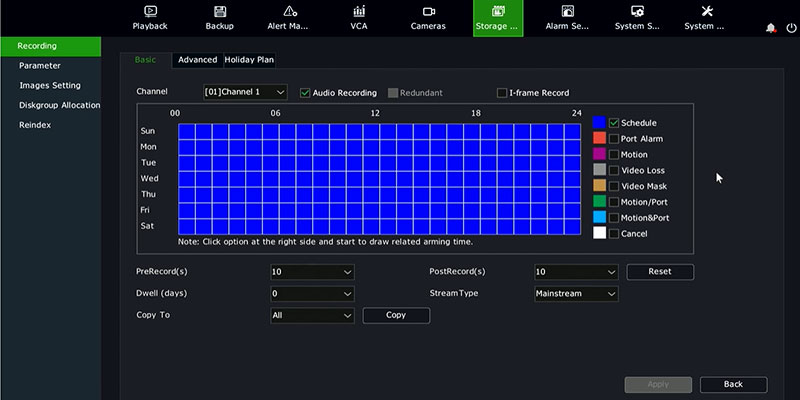
شماره 2
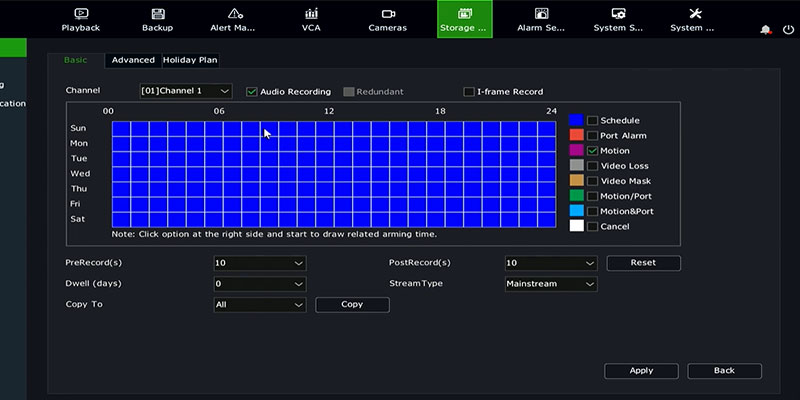
شماره 3
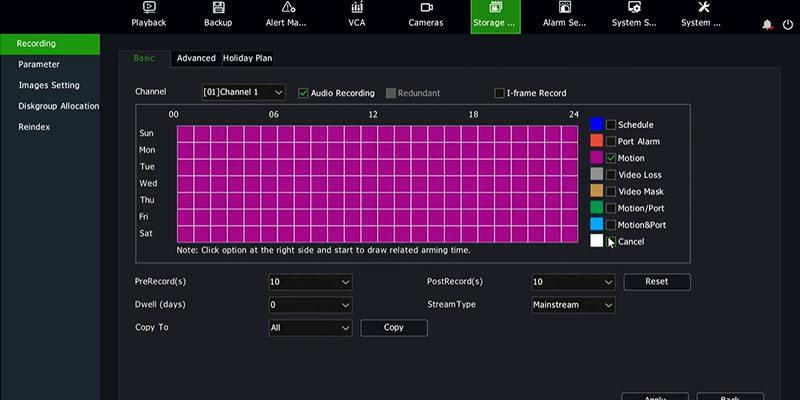
شماره 4
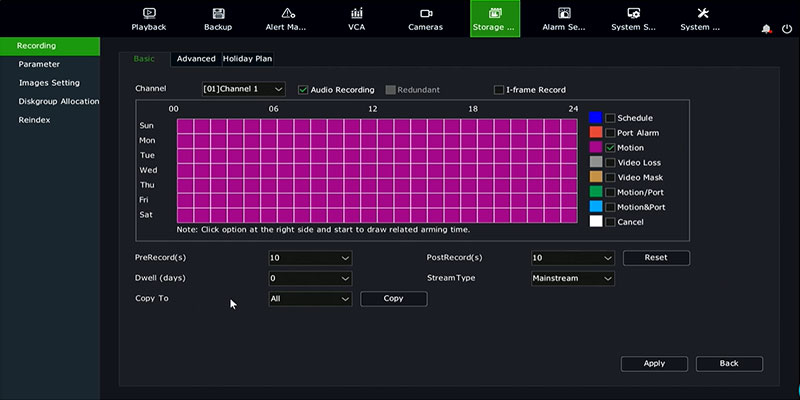
شماره 5
در مرحله بعد باید محدوده ای که قصد دارید تا تصاویر به صورت تشخیص حرکت ضبط شوند را مشخص کنید. همچنین باید تعیین کنید تصاویر توسط کدام کانال ثبت شوند. مراحل زیر را طی کنید.
- وارد قسمت Camera شوید. سپس بر روی Motion کلیک کنید.
- از قسمت Channel کانال مورد نظر خود را انتخاب کنید. اگر تصاویر کانال مورد نظر همانند تصویر زیر به صورت مربع مربع نمایش داده شده بود به این معنی است که محدوده تشخیص حرکت تعیین شده است. اگر قصد حذف قسمتی از تصویر را داشتید بر روی آن درگ کنید و گزینه ی Delete Area را انتخاب کنید. سپس بر روی گزینه ی Apply کلیک کنید.
- در قسمت بعد باید کانالی که قصد ضبط تصاویر را دارید انتخاب کنید. در قسمت Recording کانال مورد نظر را تیک بزنید. همچنین اگر قصد دارید snapshot بگیرید تیک مقابل کانال در قسمت snapshot را نیز بزنید. برای کانال های دیگر نیز هر کدام را انتخاب کرده و تیک مربوط به کانال را می زنیم.
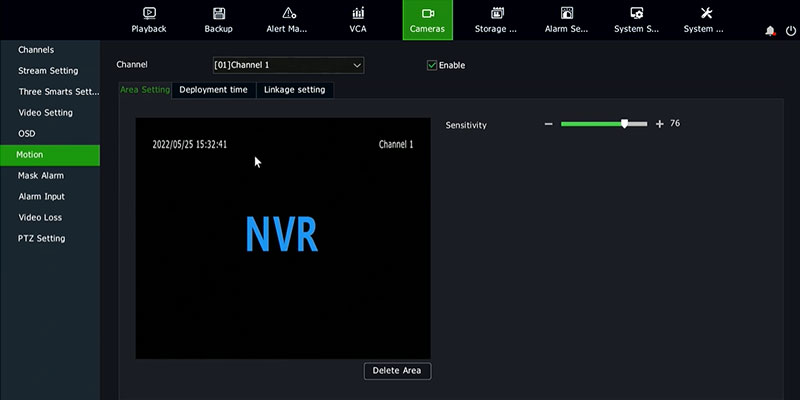
شماره 1
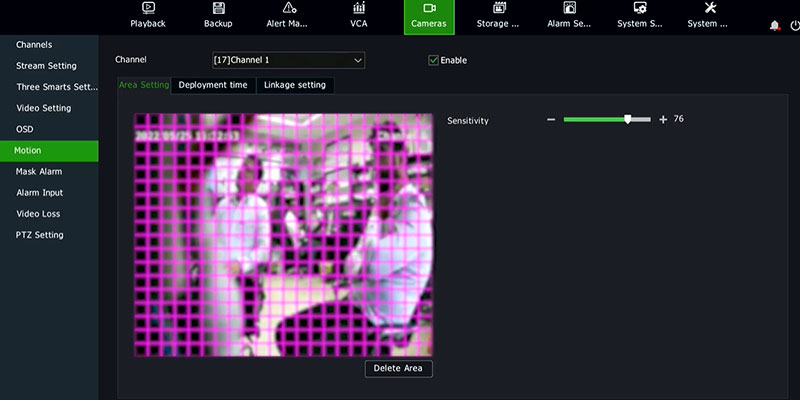
شماره 2
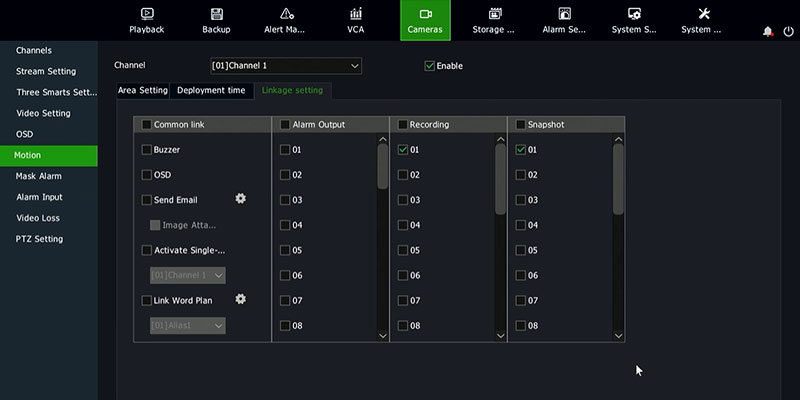
شماره 3


با تشکر از اطلاعات کامل و جامع شما و آرزوی موفقیت روز افزون شما
🌸 ✨ 🌸
با سلام و درود
سپاسگزارم
سلام چرا ضبط خوبه ولی پخش داغونه؟!تنظیمات خاصی داره؟!
سلام و درود
بله شما میتونین تنظیمات رو بررسی کنین و Stream ها رو چک کنین، علاوه براین دستگاه دریافت خروجیتون چی هست و با چه کابلی به مانیتور متصل هستین! کابل HDMI تصاویر را با کیفیت بهتری به مانیتور انتقال میده..